Удаление какой-либо программы с компьютера стандартным способом не проходит бесследно – остаются различные следы и записи. Непосредственно записи остаются и в реестре. Вроде бы ничего критичного, помимо того, что накапливается ненужный мусор, но впоследствии можно столкнуться с какой-нибудь проблемой. Например, вы пользовались определенной программой, затем удалили ее, а через некоторое время она вновь понадобилась и при попытке установки, компьютер может выдать такое предупреждение: “Данная программа уже установлена на этом компьютере. Удалите старую версию программы.”.
Чистить реестр можно как сторонними программами, например, той же CCleaner, так и вручную. Для входа в редактор реестра, одновременным нажатием клавиши Win+R, открываем диалоговое окно «Выполнить». Вписываем команду regedit и нажимаем «ОК» или клавишу Enter. Все манипуляции с реестром вы совершаете на свой страх и риск.
Нужно быть предельно внимательным, чтобы не удалить чего нибудь лишнего, что может нарушить стабильную работу системы. Для того, чтобы обезопасить систему от возможных проблем, нужно создать резервную копию реестра. Делается копия просто: в окне редактора реестра выделяем самую верхнюю строку в иерархическом древе реестра.
Как полностью удалить программу и оставшийся от нее мусор с реестра в windows 7 8 10
Строка будет называться «Компьютер» («Этот компьютер» или «Мой компьютер»). Далее раскрываем пункт меню «Файл», выбираем «Экспортировать» и указываем место для сохранения.
Файл должен получиться с расширением .reg . Если после изменений в реестре возникнут проблемы, дважды кликаем по сохраненному файлу, отвечаем положительно на вопрос системы: “Вы действительно хотите добавить информацию из выбранного вами файла в реестр?” (или как-то по иному). Все прежние значения будут восстановлены. Для поиска оставшихся записей удаленной программы можно воспользоваться поиском редактора реестра. Для этого сверху в пункте меню «Правка» нажимаем «Найти. », либо нажимаем сочетание клавиш Ctrl+F. Вводим название удаленной программы и нажимаем «Найти далее».
Например, Microsoft Visio. В правой части окна редактора будут показаны результаты поиска. Выделяем нужные строки и удаляем их, правой кнопкой мыши раскрыв контекстное меню и выбрав соответствующий пункт или нажимая клавишу Delete. Для того, чтобы каждый раз не открывать окно поиска, просто нажимаем клавишу F3 – поиск записей в реестре будет продолжен.
Продолжаем эти действия (удаление записей и нажатия F3), пока не всплывет окно с надписью о завершении поиска. Конечно, ручная чистка нудновата и занимает некоторое время. Проще использовать для этого сторонние программы. Но, если нет желания использовать сторонние специализированные программы, то можно выбрать вариант ручной очистки реестра.
Главное не забывать про осторожность, быть предельно внимательным и делать резервные копии. Удачи! Источник
Как почистить реестр Windows 7?
Временами для того, чтобы оптимизировать работу компьютера под управлением Виндовс 7, мало обновить драйвер видеокарты и удалить лишние файлы с жёсткого диска. Причина нестабильной работы может крыться в системном реестре — и даже если ПК или ноутбук исправно функционирует, крайне желательно регулярно наводить порядок в этом важнейшем разделе. Как почистить реестр на Windows 7 — попробуем разобраться.
Как почистить оставшиеся файлы в реестре после удаления программы
Вручную
- Пользователю нужно открыть меню «Пуск», щёлкнув по логотипу Windows 7 в левом нижнем углу экрана.

- Развернуть список «Все программы».
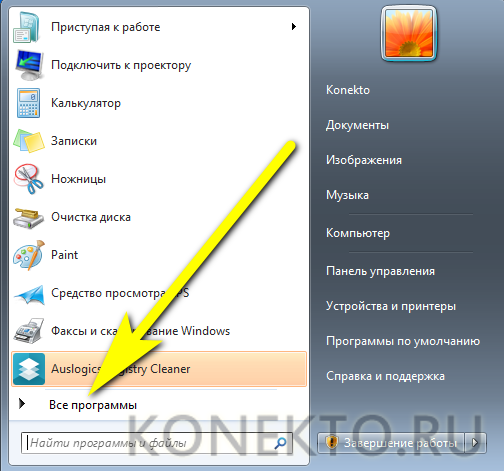

- Запустить утилиту «Выполнить», кликнув по соответствующей иконке.
Источник: onecomp.ru
Как чистить реестр в Windows 7 вручную: краткая инструкция
Итак, сегодня мы поговорим с вами о том, как чистить реестр в Windows 7 вручную. Это довольно интересное занятие, которое поможет нам стабилизировать работу операционной системы. Кроме того, данный процесс — отличный помощник при освобождении свободного пространства на жестком диске. Давайте же поскорее посмотрим, как проходит очистка реестра Windows 7 вручную.
Начальный этап
Что ж, стоит сразу отметить, что любые манипуляции, связанные с операционной системой и ее настройкой, могут выйти боком всем пользователям. Так что наша сегодняшняя задумка требует определенной подготовки. Какой именно? Сейчас мы в это разберемся.
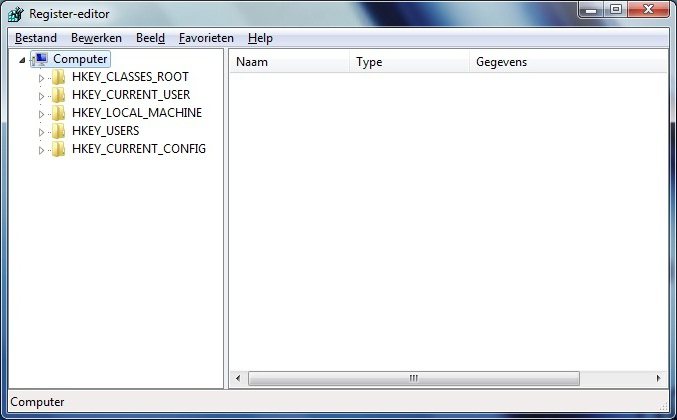
Для начала сохраните свои личные данные. В случаях, когда что-то идет не так, целостность ваших файлов под угрозой. После того как вы удостоверились, что за документы можно не бояться, можно подумать, как чистить реестр в Windows 7 вручную.
Первым делом нам потребуется попасть в него. В этом нам поможет функция «выполнить». Ее можно найти в «Пуске» или попросту нажать Win + R. В появившейся строчке требуется написать команду, которая откроет нам реестр. Это «regedit». Нажмите «Ввод» и подождите немного. Перед вами откроется окошко, которое и будет называться системным реестром.
Теперь можно думать, что же делать дальше. Чистка реестра Windows 7 не займет очень много времени, особенно если знать, куда нажимать.
Копия
Итак, вот мы и попали с вами в необходимую нам службу. Перед тем как начинать работать и думать, как чистить реестр в Windows 7, лучше всего перестраховаться и создать так называемую резервную копию данных. Сейчас мы научимся ее делать.
Для того чтобы очистка реестра Windows 7 вручную прошла успешно и не вызывала опасений за целостность данных, нам придется нажать на «Файл», а затем выбрать «Экспорт». В диапазоне выберите «Весь реестр» и нажмите на сохранение документа. Лучше всего поместить его на рабочий стол, а затем перезаписать на съемный носитель.
После того как вы завершите данное действие, внимательно изучите окно службы. В правой части отображаются отдельные элементы папок, а в левой — сами папки. Вы сразу узнаете их — они носят длинные и непонятные названия.

Теперь, когда предварительная подготовка завершена, можно приступать к делу. Сейчас мы посмотрим, как чистить реестр в Windows 7 вручную. Начнем мы с вами с наиболее интересного и веселого занятия.
Программы
Если вы задумались, как удалить реестр Windows 7 (а точнее, весь «мусор» оттуда), то надо начинать с чистки системы от удаленных программ. Занятие это, прямо скажем, довольно «веселое». Особенно если вы не помните, что у вас когда-то было установлено. Напрягите свою память и вспомните все приложения, которые только могли осесть в реестре.
Для начала дважды щелкните по папке HKEY_CURRENT_USER, а оттуда перейдите в Software. Здесь появится список программ, которые только остались в реестре. Так что не пугайтесь, если вы вдруг забыли название или разработчика какого-либо приложения. Здесь вы найдете все, что только могло оказаться в системе.
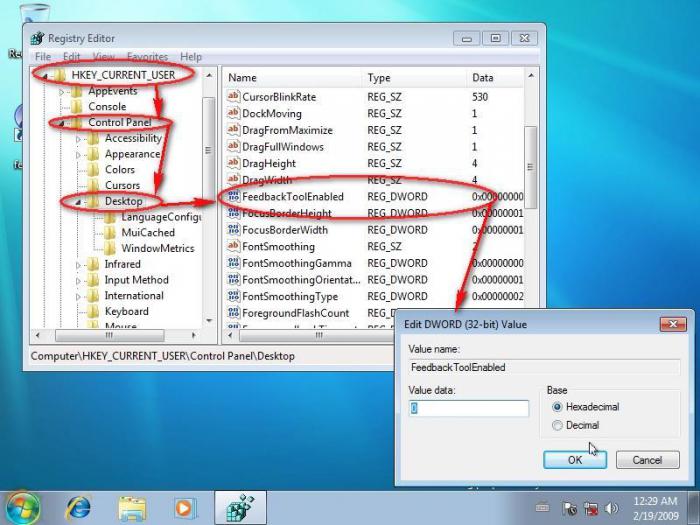
Выделите необходимые папки, а затем кликните по клавише Del. Удалите все файлы когда-либо удаленных программ. Это поможет вам избавиться от лишней мороки. После можно думать, что еще потребуется, если мы чистим реестр Windows 7 вручную.
По названию
Что ж, мы продолжаем с вами нашу работу. Теперь для того чтобы навсегда избавиться от лишних файлов в операционной системе, нам стоит поискать оставшиеся от приложений документы по названию «проги». Для этого достаточно нажать в реестре Ctrl + F, а затем ввести в строку поиска необходимое имя.
На самом деле данный процесс не займет у вас много времени. После того как вы дождетесь результатов поиска, просто удалите все файлы, отображенные в правой части окна. Далее от нас потребуется совершить еще несколько довольно простых действий, которые помогут осуществить задумку.
Автозагрузка
Теперь нам осталось с вами очистить параметры автозагрузки, а затем посмотреть на конечный результат. Сейчас мы разберемся, как это сделать.
Для начала перейдите в папку, находящуюся по адресу: HKEY_LOCAL_MACHINE SOFTWARE Microsoft Windows Current Version. После этого требуется перейти в Run, а затем удалить все доступные файлы. Готово? Тогда проследуйте по следующему адресу: HKEY_CURRENT_USER SOFTWARE Microsoft Windows Current Version, а затем проделайте то же самое, что и в прошлый раз.
Теперь можно сказать, что дело завершено. Если перезагрузить компьютер, то можно заметить, что на жестком диске освободилось пространство. Так что чистка реестра вручную Windows 7 не прошла даром.
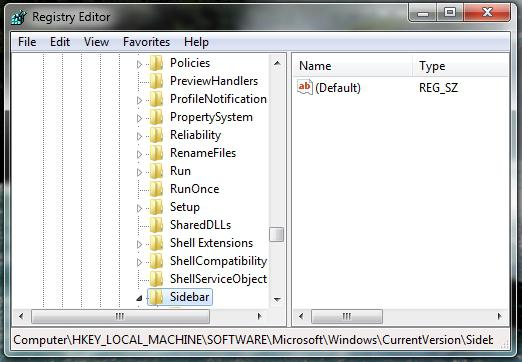
На самом же деле «ручной» метод хорошо помогает тогда, когда ваша операционная система заражена какой-нибудь компьютерной заразой. А вот в других случаях, как правило, пользователи предпочитают более продвинутые меры борьбы с «захламленностью» системы. Сейчас, когда мы уже знаем, как чистить реестр в Windows 7 вручную, давайте познакомимся с вами с более интересным и легким способом.
Программы
Как уже было сказано, «ручная» работа с реестром — это дело «пыльное» и довольно долгое. Хорошо оно помогает при наличии вирусов. Особенно когда оные прописываются в автозагрузку. Но если вы задумались, каким образом можно облегчить себе работу, то можете воспользоваться специализированными программами.
Наиболее популярное приложение — Ccleaner. Оно бесплатное и легко скачивается из интернета. Достаточно просто установить его, а затем запустить. Несколько кликов мышью — и все дела.
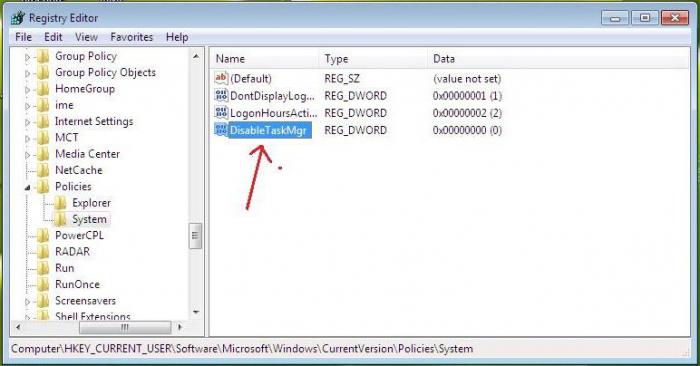
Для начала настройте приложение. Для этого выставьте настройки сканирования в левой части окна. Лучше всего поставить галочки напротив браузеров и всех разделов жесткого диска. После того как вы справитесь с поставленной задачей, посмотрите на правую часть окна. Здесь, внизу, вы увидите кнопку «Анализировать». Нажмите на нее, а потом дождитесь результатов.
Остается только щелкнуть по «Очистке», а затем посмотреть на результат. Вот и все. Теперь вы знаете, каким образом можно очистить реестр системы.
Источник: fb.ru
LiveInternetLiveInternet
Перевод терминов Corel PaintShop Pro Перевод терминов Corel PaintShop P.
Всё под рукой | Всё, что нужно начинающему блогеру. Оформление дневника Справочная си.
Словарь для перевода вэб-страниц. Вставьте адрес страницы в интернете: Перевести с.
Обзор шрифтов. Случайно наткнулась в сети,очень удобная штука! Решила поделиться! Внизу в ок.
-Метки
-Музыка
-Видео
 АНГЕЛОЧКИ 08.01.2014 —> Смотрели: 51 (0)
АНГЕЛОЧКИ 08.01.2014 —> Смотрели: 51 (0)  Поздравление С РОЖДЕСТВОМ! 02.01.2014 —> Смотрели: 52 (2)
Поздравление С РОЖДЕСТВОМ! 02.01.2014 —> Смотрели: 52 (2)  РОЖДЕСТВО 30.12.2013 —> Смотрели: 16 (1)
РОЖДЕСТВО 30.12.2013 —> Смотрели: 16 (1)  С Новым Годом! 30.12.2013 —> Смотрели: 18 (0)
С Новым Годом! 30.12.2013 —> Смотрели: 18 (0)  Святая Русь 27.12.2013 —> Смотрели: 17 (1)
Святая Русь 27.12.2013 —> Смотрели: 17 (1)
-Поиск по дневнику
-Подписка по e-mail
-Сообщества
-Статистика
Создан: 08.09.2013
Записей: 10968
Комментариев: 9929
Написано: 38092
Очистка «хвостов» программы в реестре, оставшихся после её удаления.
Цитата сообщения Владимир_Шильников
Очистка «хвостов» программы в реестре, оставшихся после её удаления.
Чистка реестра после удаления программ
Сегодня,в этой статье рассмотрим, как очистить реестр от «следов»удаленных программ.
К примеру, после удаления приложения 360 Total Security в реестре остается несколько ключей, например, HKEY_LOCAL_MACHINE/SOFTWARE/360 Total Security и папки с файлами типа C:Users/имя_пользователя/AppData/Local/360 Total Security, где значение имя_пользователя соответствует имени вашей учетной записи. Как видно из названий оставшихся ключей реестра и папок, поиск следует проводить не только по имени приложения , но и по названию компании, разработавшей программу.
Ручным способом это выполняется таким образом.
После удаления программы стандартным способом следует выполнить поиск оставшихся папок с файлами с помощью средств поиска. Как правило, существуют несколько определенных директорий, в которых могут располагаться папки и файлы различных программ (необходимо просматривать объекты, содержащие как название программы, так и имя разработчика ):
C:Program Files;C:Program Files/Common Files;
C:Users/имя_пользователя/Application Data;
C:Users/имя_пользователя/Local Settings;
C:WindowsTemp.
По умолчанию некоторые из перечисленных папок скрыты. Для доступа к ним следует
временно разрешить отображение скрытых и системных объектов.
Временно — потому что,после завершения процедуры удаления ненужных объектов
параметр скрытия системных объектов рекомендуется вновь активировать.
Так будет безопаснее.
1. Откройте любую папку в вашем компьютере.
2. Нажмите клавишу Alt на клавиатуре, чтобы отобразить строку меню в окне папки.
3. Выберите команду меню Сервис → Свойства папки(Параметры папок).
Откроется одноименное диалоговое окно.

4. Перейдите на вкладку Вид. Содержимое диалогового окна изменится.
На вкладке Вид диалогового окна Свойства папки можно изменить дополнительные параметры отображения содержимого папок.
5. В группе элементов управления Дополнительные параметры прокрутите ползунок вертикальной полосы прокрутки вниз, чтобы отобразить нужные элементы.
6. Сбросьте флажок Скрывать защищенные системные файлы (рекомендуется).
Отобразится диалоговое окно с предупреждением.

7. Нажмите кнопку Да, чтобы подтвердить действие.
8. Установите переключатель в положение: Показывать скрытые файлы, папки и диски
9. Нажмите кнопку OK. Диалоговое окно Свойства папки закроется, а
скрытые и системные объекты будут отображены.
После того, как выполните очистку компьютера, установите выше описанные элементы управления в положение по умолчанию
Чистка реестра
Чистка реестра вручную — требует терпения и внимания. Например, при поиске ключа реестра по определенному значению поиск прекращается при первом найденном совпадении
того,что мы ищем. Для продолжения поиска следует выбрать соответствующую команду меню Правка—Найти далее или F3. А теперь, я покажу, как работать с редактором реестра, входящим в состав операционной системы Windows XP.
1. Нажмите кнопку Пуск, расположенную на панели задач.
2. В строке поиска, расположенной в нижней части главного меню, введите значение

3. Щелкните мышью по кнопке ОК. Откроется окно программы Редактор реестра
4. Выберите команду меню Правка → Найти.

Откроется диалоговое окно Поиск.

Как и в случае с поиском папок и файлов, оставшихся при удалении приложения, так и
при поиске ключей в реестре следует использовать названия как приложения, так и разработчика. Так как, мы удаляем «хвосты» приложения 360 Total Security то..
5. В поле ввода Найти— укажите значение 360 Total Security

и нажмите кнопку Найти далее.
Окно Поиск закроется и начнется процесс поиска.
При нахождении нужного ключа или раздела—убедитесь, что собираетесь
удалить данные, относящиеся к удаленному приложению.
Удалить ключ или раздел можно выполнить двумя способами.
В одном случае значение выделяется щелчком мыши и нажимается клавиша-Delete на клавиатуре. В другом случае можно щелкнуть на значении правой кнопкой мыши и в появившемся контекстном меню выбрать пункт-Удалить.

В обоих случаях потребуется подтвердить свое намерение, нажав кнопку Да,
в появившемся диалоговом окне.
Как правило, программы размещают данные в разделах SOFTWARE
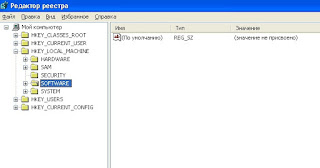
стандартных разделов
HKEY_CURRENT_USER (параметры текущей учетной записи ),
HKEY_LOCAL_MACHINE ( параметры данного компьютера)
Следует с особой осторожностью вносить изменения в реестр. Неправильные действия при
изменении реестра может серьезно навредить системе. Перед внесением изменений в реестр
желательно создать резервную копию реестра.
Продолжайте свои действия по очистке реестра от оставшихся ключей:
1. После удаления найденного ключа реестра-продолжите поиск, нажав клавишу F3.
2. Повторите поиск в реестре с ключевым словом 360 Total, пока не появится
окно «поиск в реестре завершен»

Как видите, процесс ручной очистки «следов» удаленных программ — занятие очень утомительное и нужно набраться терпения,а главное внимания.
Не забывайте периодически чистить реестр, особенно после удаления программ. Рекомендую программу Wise Registry Cleaner , хорошо чистит, а главное безопасно реестр и оптимизирует систему на одноименной вкладке.
| Рубрики: | ******** КОМПЬЮТЕР |
Понравилось: 5 пользователям
Источник: www.liveinternet.ru